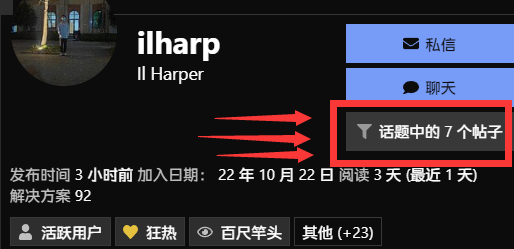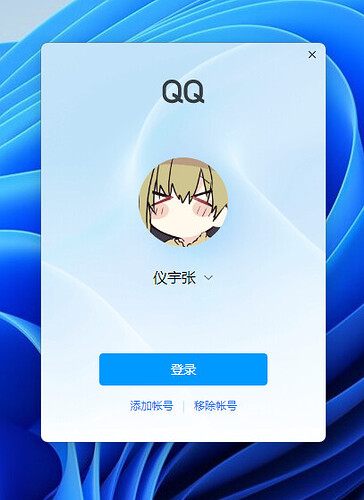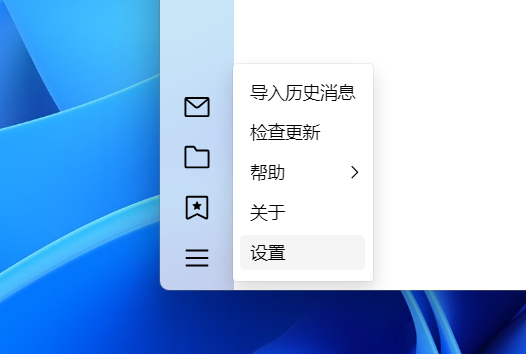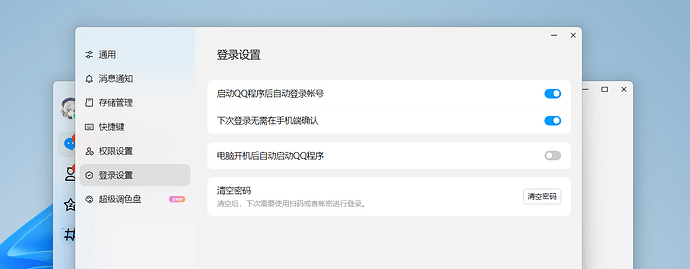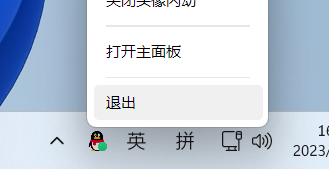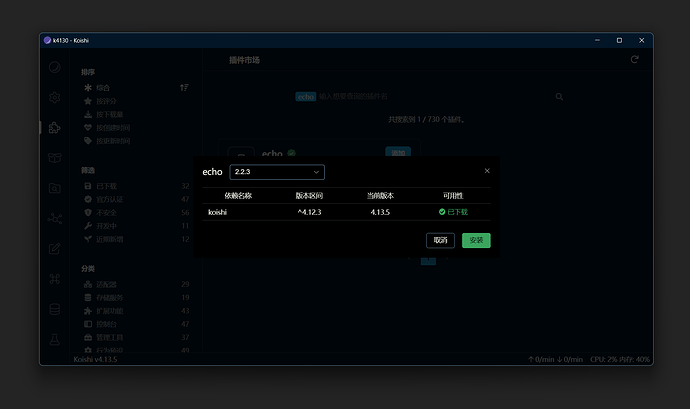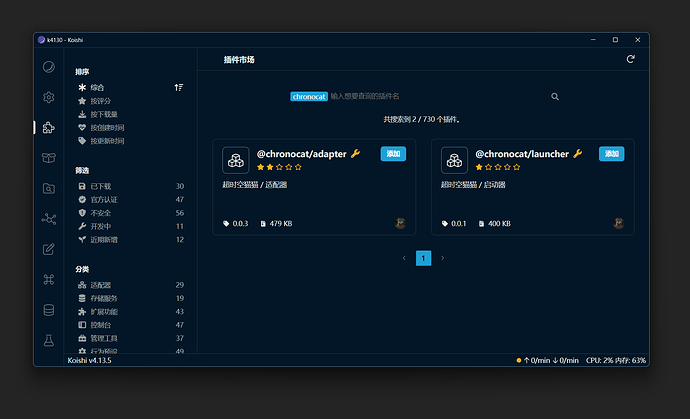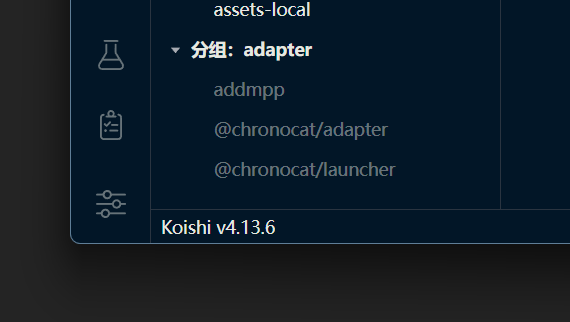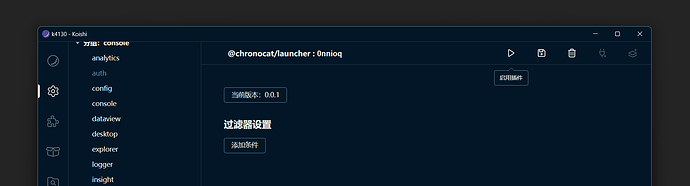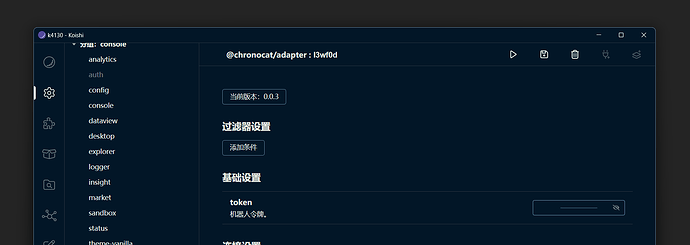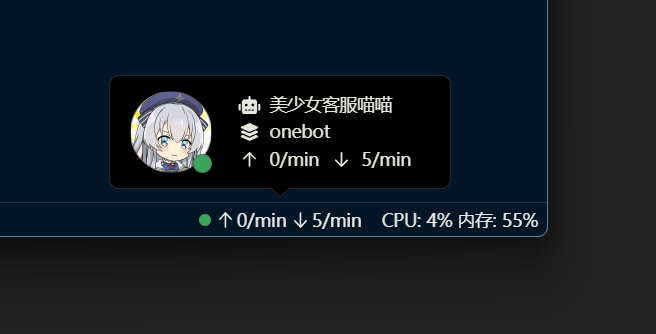这个帖子已被弃用。请查看下方的帖子寻找当前可用的登录教程。根据此教程登录将会导致 308。
随着 Chronocat 系列插件的推出,本贴已经完成了自己的历史使命。感谢几个月以来努力研究和尝试 QQ 登录方法的朋友们,有了你们的不断尝试和探索才有了这样的成果。谢谢。
本贴集中交流 自 2023 年 7 月开始,使用 Wine 和 Chronocat 接入 QQ 的方法。接入过程中遇到任何问题都可以直接在楼下回复。
注意:如果你所在地的时间并非在 2023 年 7 月及以后,请不要尝试此贴内的方法!
前排提醒
如果你还没有看过下方的 2501 贴,那么请先看一下。
我们在 2501 贴中提供了多种登录方式,其中有一些是用户群所支持的,另一些则不是。 本贴不是用户群所支持的教程,这意味着遇到问题时将无人可以帮助你,你还会被踢出用户群。请选择 2501 贴中用户群所支持的方式登录到 QQ。
温馨提醒
本贴的阅读时间约为 10 分钟。为了保证阅读体验,首次阅读时请点击我的头像,然后点击右侧的「筛选帖子」。
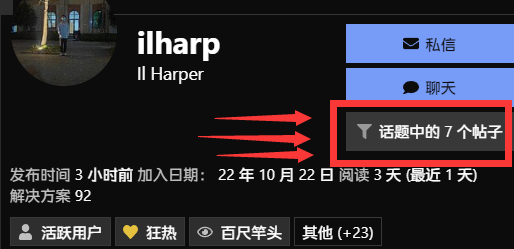
4 个赞
条件
1. 要登录的设备是一台系统为 macOS 或 Linux 的、你拥有完全权限的、系统架构为 x86 或 amd64 的设备。
具体来讲:
- 你要登录 QQ 的设备,其操作系统应当是 macOS 或 Linux。Windows 的登录教程我们在 2502 贴 中已经有详细讲述。
- 你应当拥有这台设备的完全权限;你可以修改系统内的每一个文件,安装或卸载任意的程序包。
- 你的设备的系统架构应当为 x86 或 amd64。其他架构的设备也可以登录 QQ,但你需要自行在网络上搜索相关教程。
2. 准备一个 QQ 小号。
不管是旧的小号还是新注册的小号,只要是小号都很适合用作机器人的账号。接入 QQ 伴随着风险,如果你使用大号当作机器人 QQ,你很有可能因被腾讯封禁而失去所有的 QQ 账号和联系人。
有关其他网络上流传较广的说法,比如「一个太阳」、「开会员」等,目前尚没有证据证明这些操作和 QQ 机器人的稳定性之间存在关联。 根据我们的结论,QQ 账号的状态和等级并不会影响登录的成功率,只要严格按照本贴的指导操作,对接 QQ 平台是没有问题的。
步骤 ①
安装 Wine
macOS:
brew tap homebrew/cask-versions
brew install --cask --no-quarantine wine-stable
Linux(以 Ubuntu 22.04 为例):
sudo dpkg --add-architecture i386
sudo mkdir -pm755 /etc/apt/keyrings
sudo wget -O /etc/apt/keyrings/winehq-archive.key https://dl.winehq.org/wine-builds/winehq.key
sudo wget -NP /etc/apt/sources.list.d/ https://dl.winehq.org/wine-builds/ubuntu/dists/jammy/winehq-jammy.sources
sudo apt update
sudo apt install --install-recommends winehq-stable
如果你遇到了问题,可以查看下面的 Wine 安装教程。本贴不提供 Wine 安装方面的支持。
https://wiki.winehq.org/Download
注意事项
- 强烈建议使用来自 WineHQ 的 Wine,而非你的系统提供的 Wine。
- 同理,如果你的系统里已经安装了 Wine,我们建议卸载系统内的 Wine,换用来自 WineHQ 的 Wine。
结论:Wine 已安装在你的设备上。
步骤 ②
安装 Winetricks
根据 Winetricks 的官方教程安装 Winetricks。
运行项目 README.md 文件中给出的脚本,运行后继续运行 update_winetricks,Winetricks 会自动更新到最新版本。
注意事项
- 强烈建议使用来自 Winetricks 的 Winetricks,而非你的系统提供的 Winetricks。
- 同理,如果你的系统里已经安装了 Winetricks,我们建议卸载系统内的 Winetricks,换用来自 Winetricks 的 Winetricks。
结论:Winetricks 已安装在你的设备上。
1 个赞
步骤 ③
创建 Wine 环境
首先,如果你希望接下来的内容都以中文呈现,你需要设置语言:
export LC_ALL=zh_CN.UTF-8
接着,为 Wine 环境挑选一个位置。下面的命令将 Wine 环境置于家目录的 .wine 文件夹下。
export WINEPREFIX="$HOME/.wine"
之后,设置 Wine 的处理器架构为 win64:
export WINEARCH=win64
启动你的第一个 Wine 环境。
wine wineboot
Wine 环境成功启动后,使用 winetricks 修改一些必要的设置,并安装中文字体。
winetricks win7
winetricks cjkfonts
最后,下载下面的文件,并使用 Wine 运行。请确保文件来自 Microsoft。
https://aka.ms/vs/17/release/vc_redist.x64.exe
下载完成后,运行:
wine ./vc_redist.x64.exe
并点击安装。
结论:你刚刚创建了自己的第一个 Wine 环境。
步骤 ④
安装 QQ 并登录
先前往 im.qq.com 下载 QQ 的最新版本,然后安装。
一般情况下,直接双击 exe 文件即可进行安装。如果双击后无法安装,那么可以使用命令行安装:
wine ./下载的QQ安装包.exe
之后,使用准备好的小号登录 QQ。
登录账号之后,在左下角的菜单中点击「设置」。
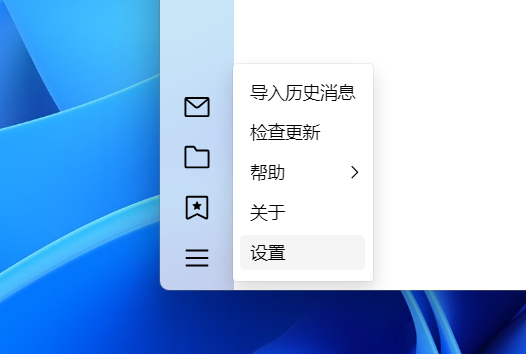
点击左侧栏中的「登录设置」,并打开「下次登录无需在手机确认」和「启动 QQ 程序后自动登录账号」选项。
最后,右击通知区域中的 QQ 图标,然后点击「退出」。
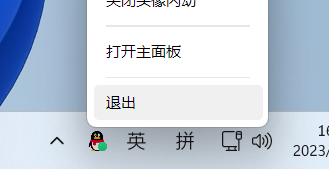
结论:你已使用机器人账号登录了 QQ,打开了两个登录选项,最后退出了 QQ。
步骤 ⑤
尝试在沙盒中使用 Koishi
先前往插件市场安装一个插件(推荐安装 echo 插件),然后在沙盒中发送「帮助」测试 Koishi 本身的功能是否正常。
注意,从这一步开始的所有操作都是必须执行的。不是推荐操作,而是必须操作。
步骤 ⑥
下载 Chronocat
继续前往插件市场,然后在插件市场搜索 chronocat,下载如下图所示的两个插件。
下载后,Koishi 应当已自动为你创建了这两个插件的实例。 不要启动它们。
小提示:可以把两个插件放在同一个分组内,便于管理。
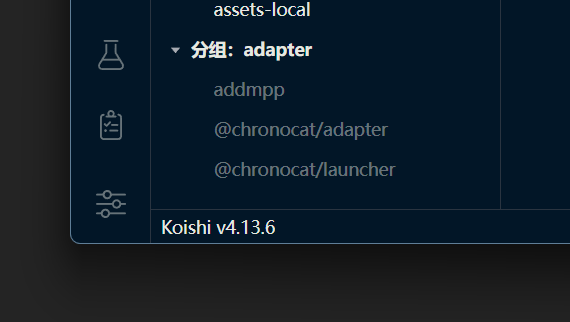
步骤 ⑦
使用 Chronocat Launcher 启动你的 QQ
回到 Koishi,启用 @chronocat/launcher 插件。
等待几秒钟,你的 QQ 将自动启动。如果你没有开启自动登录,那么立即点击 QQ 上的「登录」按钮,完成登录。
QQ 对话窗口应当正常打开。
QQ 成功启动后,立即停用 launcher 插件。
结论:你已使用 @chronocat/launcher 插件启动了 QQ,并已停用 @chronocat/launcher 插件。
步骤 ⑧
启动 adapter
切换到 @chronocat/adapter 插件配置页面,直接点击「启用插件」按钮。
等待几秒钟,你会发现 Koishi 控制台的右下角点亮了绿灯。这表明 Koishi 已正常接入 QQ。
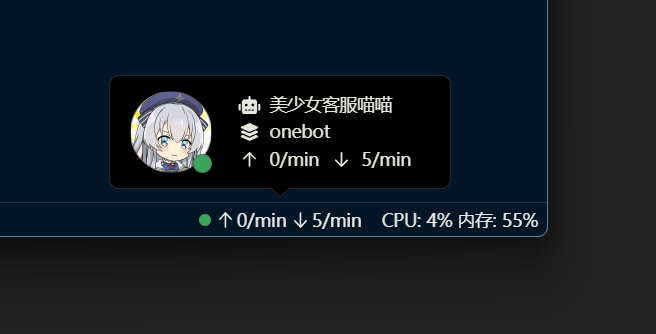
结论:Koishi 已正常接入 QQ。恭喜你,你已经可以在 QQ 上使用 Koishi 了。
遇到问题
如果你遇到问题,你应当首先收集与问题有关的全部信息。「Koishi 用户交流群群规」 贴中给出了收集信息的方法:
收集信息后,翻阅下方的讨论,查找是否有与你的问题相同的问题,并按照解决方法操作。如果没有找到相同的问题,那么你现在可以带上全部的信息回帖。